Hướng dẫn kiểm tra thời gian bảo hành ngay trên iPhone/iPad, không cần dùng số IMEI
Trước đây, nếu muốn kiểm tra thời gian bảo hành của iPhone/iPad thì người dùng phải lục lại đống hóa đơn mua hàng hay truy cập website của Apple để tra soát. Tuy nhiên, với phiên bản iOS 12.2 thì việc kiểm tra thời hạn bảo hành trở nên đơn giản hơn bao giờ hết, cùng tìm hiểu cách thực hiện nhé bạn!
Thời gian bảo hành các sản phẩm của Apple
Theo quy định từ Apple, điện thoại di động và các phụ kiện khác của hãng sẽ có thời gian bảo hành 12 tháng kể từ ngày kích hoạt. Và bạn có thể mang chúng đến bất kỳ trung tâm bảo hành Apple nào trên toàn cầu để được phục vụ khi có sự cố.

Đối với các trường hợp ngày kích hoạt máy trễ hơn 90 ngày tính từ ngày trên hóa đơn mua hàng thì cần có hóa đơn mua hàng trong thủ tục bảo hành. Trong trường hợp đổi máy bảo hành, thời hạn bảo hành còn lại của máy cũ được chuyển sang máy mới.
Hướng dẫn kiểm tra thời gian bảo hành ngay trên iPhone/iPad, không cần dùng số IMEI
- Bước 1: Đảm bảo iPhone/iPad của bạn được cập nhật lên phiên bản iOS 12.2 hoặc cao hơn. Bạn có thể tham khảo cách nâng cấp iOS theo bài viết sau:
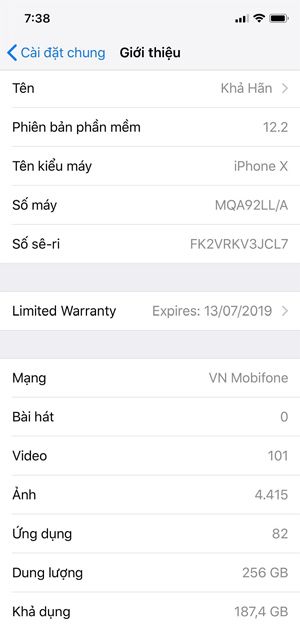
- Bước 2: Tiếp theo, bạn mở Cài đặt > Cài đặt chung > Giới thiệu. Nếu máy còn trong thời gian bảo hành sẽ xuất hiện mục thời gian bảo hành (Limited Warranty), nếu không xuất hiện dòng trạng thái này thì thiết bị của bạn đã hết thời gian bảo hành.
Rất đơn giản đúng không nào? Chúc các bạn thao tác thành công và đừng quên chia sẻ với bạn bè nếu thấy hữu ích nhé!
Tham khảo thêm: thay pin iPhone 7, thay mặt kính iPhone, thay vỏ iPhone

Không có nhận xét nào:
Đăng nhận xét